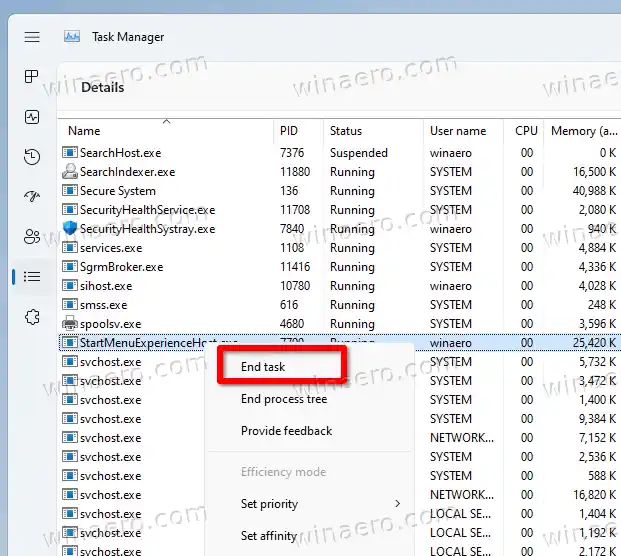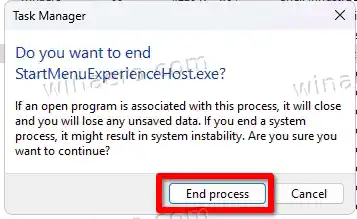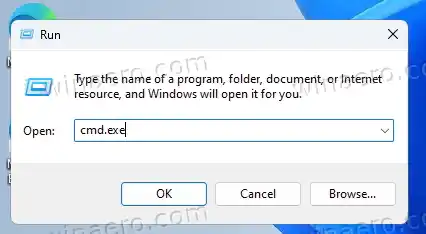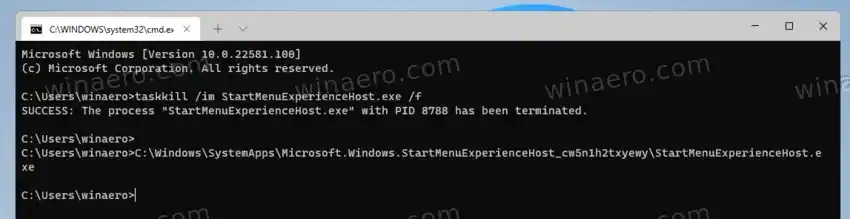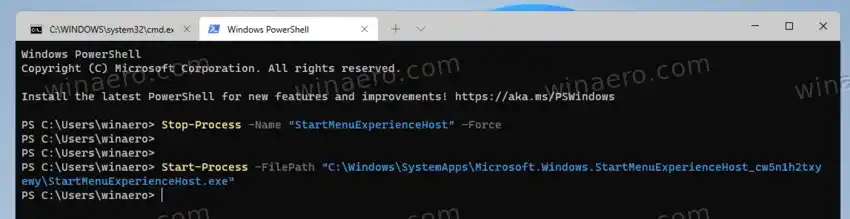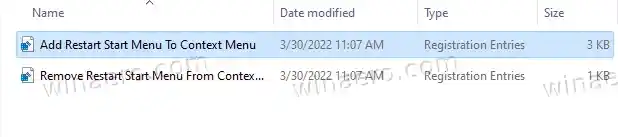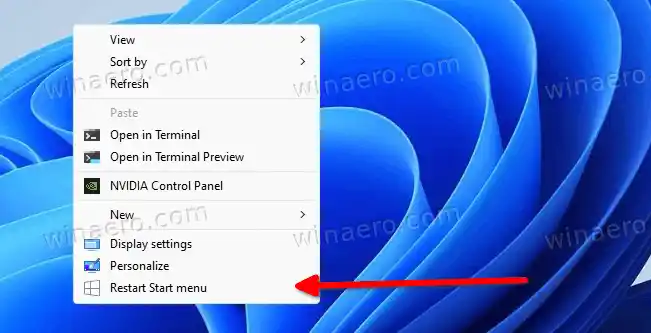விண்டோஸ் 11 உடன், மைக்ரோசாப்ட் தொடக்க மெனுவின் புதிய மாறுபாட்டை அறிமுகப்படுத்தியது. பின் செய்யப்பட்ட பயன்பாடுகள் மற்றும் அனைத்து ஆப்ஸ் பார்வை போன்ற அம்சங்களை இது இன்னும் வைத்திருக்கிறது. ஆனால் அதன் வடிவமைப்பு அடியோடு மாறிவிட்டது. 'இடமிருந்து வலமாக' பாணிக்குப் பதிலாக, தொடக்க மெனு பலகம் இப்போது செங்குத்தாக அமைக்கப்பட்டுள்ளது.
மேல் பகுதி திபின் செய்யப்பட்டதுபயன்பாட்டின் பார்வை பல பக்கங்களாக பிரிக்கப்பட்டுள்ளது. தொடக்கத்தில் நீங்கள் கைமுறையாகப் பின் செய்த ஆப்ஸ் ஐகான்களை இது காட்டுகிறது. இயல்பாக, மைக்ரோசாப்ட் உங்களுக்காகத் தேர்ந்தெடுத்த பயன்பாடுகளால் நிரம்பியுள்ளது, ஆனால் நீங்கள் அவற்றை கைமுறையாக அவிழ்த்து, உங்களுக்குப் பிடித்த நிரல்களைப் பின் செய்யலாம்.
கீழ் பகுதி பெயரிடப்பட்டதுபரிந்துரைக்கப்படுகிறதுநீங்கள் சமீபத்தில் திறந்த ஆவணங்களைக் காட்டுகிறது. OneDrive இலிருந்து பல்வேறு படங்கள், உரை கோப்புகள் மற்றும் கோப்புகள் இதில் அடங்கும்.
முந்தைய வெளியீடுகளைப் போலன்றி, Windows 11 தொடக்க மெனு லைவ் டைல்களை ஆதரிக்காது. மாறாதது என்னவென்றால், அது இன்னும் அதன் சொந்த தனிப்பட்ட செயல்பாட்டில் இயங்குகிறது. தொடக்க மெனுவில் சிக்கல்கள் ஏற்பட்டால், அந்தச் செயல்முறையை மறுதொடக்கம் செய்யலாம் Explorer.exe ஷெல்லை மறுதொடக்கம் செய்யுங்கள்.
உள்ளடக்கம் மறைக்க விண்டோஸ் 11 இல் தொடக்க மெனு செயல்முறையை மறுதொடக்கம் செய்யுங்கள் கட்டளை வரியில் முறை பவர்ஷெல் முறை சூழல் மெனுவிலிருந்து தொடக்க மெனு செயல்முறையை மறுதொடக்கம் செய்யவும்விண்டோஸ் 11 இல் தொடக்க மெனு செயல்முறையை மறுதொடக்கம் செய்யுங்கள்
விண்டோஸ் 11 இல் தொடக்க மெனு செயல்முறையை மறுதொடக்கம் செய்ய, பின்வருவனவற்றைச் செய்யுங்கள்.
- Task Manager பயன்பாட்டைத் திறக்க Ctrl + Shift + Esc ஐ அழுத்தவும்.
- கீழே உருட்டவும்செயல்முறைகள்நீங்கள் கண்டுபிடிக்கும் வரை கீழே தட்டவும்தொடங்குசெயல்முறை.
- வலது கிளிக் செய்யவும்தொடங்குநுழைவு மற்றும் தேர்வுபணியை முடிக்கவும்மெனுவிலிருந்து.

- மாற்றாக, கிளிக் செய்யவும்விவரங்கள்தாவல், மற்றும் தேர்ந்தெடுக்கவும்StartMenuExperienceHost.exeசெயல்முறை.
- கிளிக் செய்யவும்பணியை முடிக்கவும்பொத்தானை.
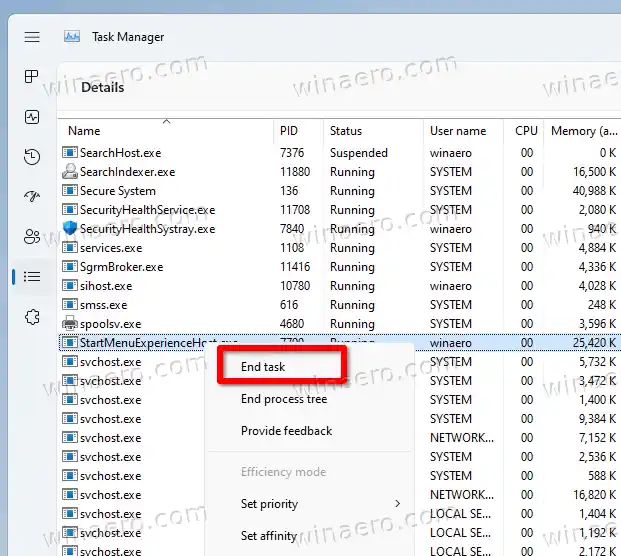
- என்பதைக் கிளிக் செய்வதன் மூலம் செயல்பாட்டை உறுதிப்படுத்தவும்செயல்முறை முடிவுஅடுத்த உரையாடலில் விருப்பம்.
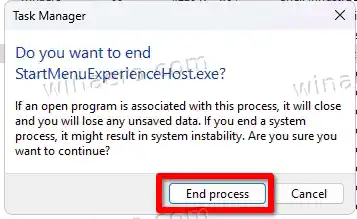
- இப்போது, கிளிக் செய்யவும்தொடங்குபொத்தானை. மெனு திறக்கவில்லை என்றால், Win + R ஐ அழுத்தி |_+_| ஐ இயக்கவும் ரன் உரையாடலில் இருந்து பயன்பாடு.
தொடக்க மெனுவை வெற்றிகரமாக மறுதொடக்கம் செய்துள்ளீர்கள்.
மாற்றாக, நீங்கள் கட்டளை வரியில் (cmd.exe) அல்லது PowerShell இலிருந்து தொடக்க மெனு செயல்முறையை மறுதொடக்கம் செய்யலாம்.
கட்டளை வரியில் முறை
- புதிய கட்டளை வரியைத் திறக்கவும்; அதற்கு Win + R ஐ அழுத்தி டைப் செய்யவும்cmd.exeரன் பெட்டியில்.
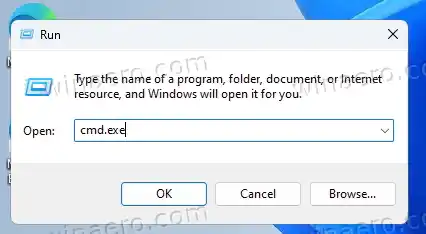
- தட்டச்சு செய்யவும் அல்லது நகலெடுத்து ஒட்டவும் |_+_| கட்டளை வரியில்.
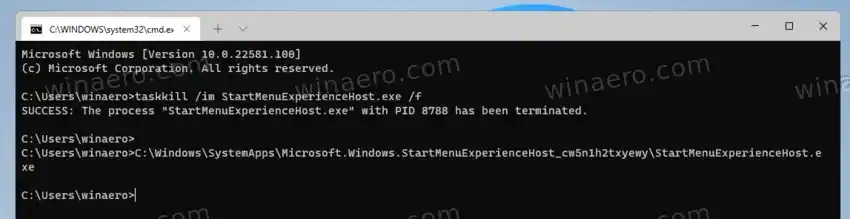
- StartMenuExperienceHost.exe செயல்முறை முடிந்து தானாகவே தொடங்க வேண்டும்.
- அது நடக்கவில்லை என்றால், |_+_|ஐ இயக்கவும் அதை கைமுறையாக துவக்க கட்டளை.
முடிந்தது.
இதேபோல், தொடக்க மெனு ஹோஸ்ட் பயன்பாட்டை மறுதொடக்கம் செய்ய நீங்கள் PowerShell ஐப் பயன்படுத்தலாம்.
பவர்ஷெல் முறை
- விண்டோஸ் டெர்மினலைத் திறக்கவும்; இது இயல்பாக PowerShell க்கு திறக்கும்.
- |_+_|ஐ நகலெடுத்து ஒட்டவும் டெர்மினலுக்கு கட்டளையிட்டு விண்டோஸ் 11 இல் ஸ்டார்ட் மெனுவை மறுதொடக்கம் செய்யுங்கள்.
- என்றால்StartMenuExperienceHost.exeபயன்பாடு தானாகவே தொடங்காது, அதை |_+_| உடன் கைமுறையாக இயக்கவும் கட்டளை.
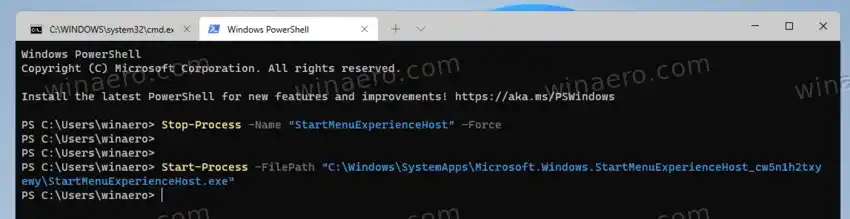
- நீங்கள் இப்போது விண்டோஸ் டெர்மினல் அல்லது பவர்ஷெல் கன்சோலை மூடலாம்.
சூழல் மெனுவிலிருந்து தொடக்க மெனு செயல்முறையை மறுதொடக்கம் செய்யவும்
முந்தைய அத்தியாயங்களில் மதிப்பாய்வு செய்யப்பட்ட முறைகளுக்கு கூடுதலாக, தொடக்க மெனுவை விரைவாக மறுதொடக்கம் செய்யலாம். நீங்கள் டெஸ்க்டாப் வலது கிளிக் மெனுவில் ஒரு சிறப்பு உருப்படியைச் சேர்க்கலாம் மற்றும் கட்டளைகளை உள்ளிடாமல் அல்லது பணி நிர்வாகியைத் திறக்காமல் எந்த நேரத்திலும் அதை மறுதொடக்கம் செய்யலாம்.
சேர்க்கதொடக்க மெனுவை மறுதொடக்கம் செய்யுங்கள்டெஸ்க்டாப் சூழல் மெனுவிற்கு கட்டளையிட, பின்வருவனவற்றைச் செய்யுங்கள்.
- இந்த இணைப்பைப் பயன்படுத்தி ZIP காப்பகத்தில் இரண்டு REG கோப்புகளைப் பதிவிறக்கவும்.
- நீங்கள் விரும்பும் எந்த கோப்புறையிலும் கோப்புகளை பிரித்தெடுக்கவும்.
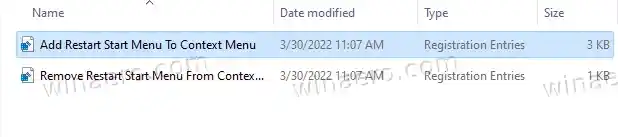
- இப்போது, கோப்பு எக்ஸ்ப்ளோரரில் இருமுறை கிளிக் செய்வதன் மூலம் 'மறுதொடக்கம் தொடக்க மெனுவைச் சூழல் மெனு.ரெக்' கோப்பைத் திறக்கவும்.
- பயனர் கணக்கு கட்டுப்பாட்டு கோரிக்கையை உறுதிப்படுத்தவும்.
- டெஸ்க்டாப் பின்னணியில் வலது கிளிக் செய்து தேர்ந்தெடுக்கவும்கூடுதல் விருப்பங்களைக் காட்டுமெனுவிலிருந்து.

- இப்போது, உங்களிடம் ஒரு புதிய கட்டளை 'மறுதொடக்கம் தொடக்க மெனு' உள்ளது.
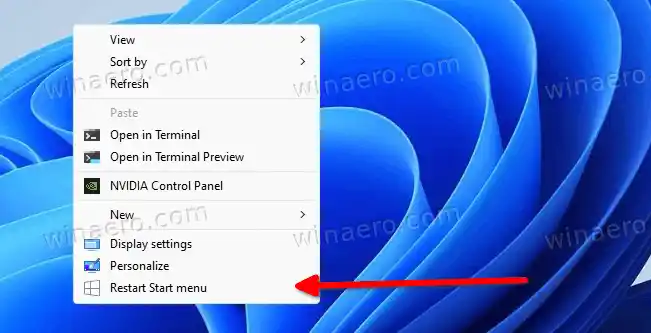
முடிந்தது! நீங்கள் இப்போது சேர்த்த உருப்படியை அகற்ற, மற்ற கோப்பைப் பயன்படுத்தவும், |_+_|.
REG கோப்பு மேலே மதிப்பாய்வு செய்யப்பட்ட கன்சோல் கட்டளைகளை பதிவேட்டில் ஒருங்கிணைக்கிறது, எனவே நீங்கள் உங்கள் நேரத்தை மிச்சப்படுத்தலாம்.
அவ்வளவுதான்.